PDF 是世界上最受歡迎的用於共享文件的文件格式,因此,將 PDF 轉換為 Word 是許多個人和企業的共同需求。現在,有非常多的線上和桌面工具可用於將 PDF 轉換為 Word 文件格式。因此,找到一個可靠、高效的工具來進行高品質的轉換至關重要。本文介紹了一種流行的轉換器,即PDF2Go 轉換器,並探討了其功能、定價、優缺點以及更好的替代方案。
Windows • macOS • iOS • Android 100% 安全性
第 1 部分:PDF2Go 轉換器概述
1.1 PDF2GO轉換器簡介
PDF2Go轉換器是一款基於 Web 的線上轉換工具,提供無縫解決方案,輕鬆將 PDF 文件轉換為可編輯的 Word 文件。它提供了一個簡單的拖放介面來快速上傳 PDF 文件、進行轉換以及下載可編輯的 Word 文件。此外,它還允許從 Dropbox、Google Drive 甚至 URL 上傳 PDF 檔案。
PDF2Go轉換器以準確地將 PDF 文件轉換為可編輯的 Word 文件而聞名,同時保留佈局、字體和其他細節。此外,其 OCR 技術還有助於識別掃描 PDF 中的文字並將其轉換為 Word 文件。
除了PDF轉Word的格式轉換之外,PDF2Go還提供其他PDF轉換服務,例如PDF轉JPG、PowerPoint、Excel、文字等。簡而言之,PDF2Go是一款一體化的線上PDF編輯和轉換工具。
1.2 使用 PDF2Go 轉換器的步驟
請依照以下步驟使用 PDF2Go 轉換器:
步驟 1.前往其官方網站並點擊「選擇文件」從您的電腦上傳 PDF 文件,或點擊旁邊的向下箭頭從 Dropbox、Google Drive 或 URL 上傳 PDF 文件。
步驟 2. PDF 檔案上傳後,按一下「開始」按鈕啟動從 PDF 到可編輯 Word 格式的轉換。
步驟3.等待轉換完成。完成後,您的可編輯 Word 文件應該會自動下載。如果沒有,請按一下「下載」按鈕將轉換後的 Word 檔案下載到您的電腦。
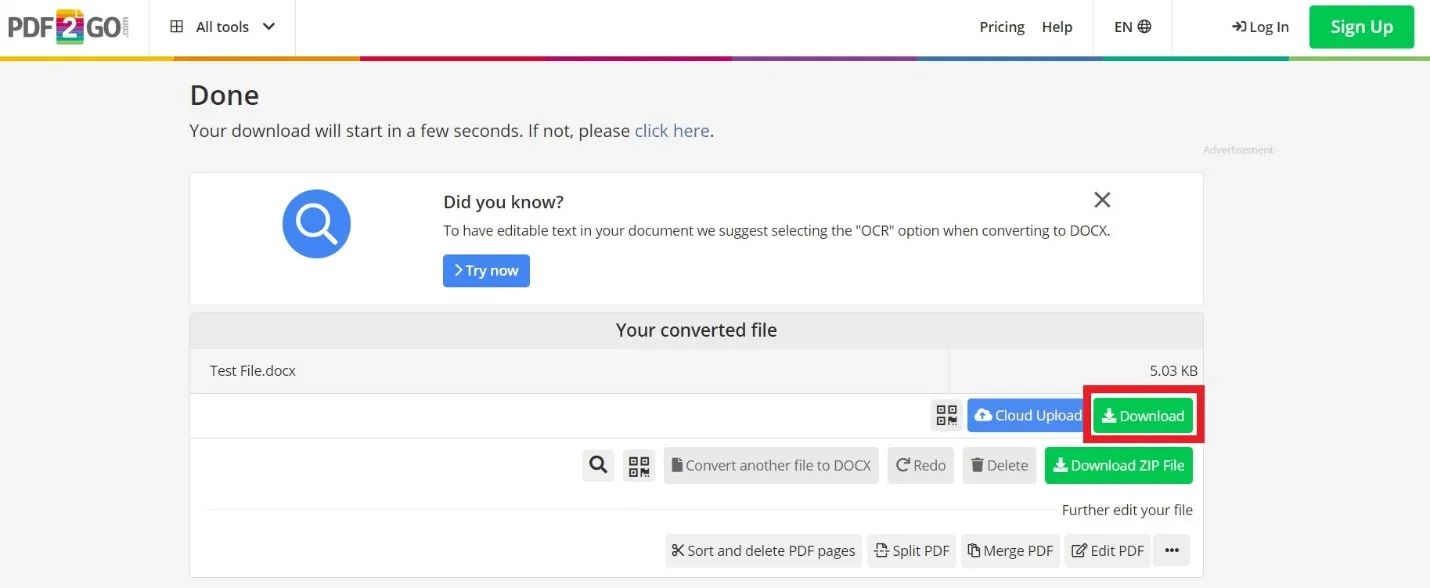
就是這樣!這樣,您就可以使用 PDF2Go 輕鬆快速地將 PDF 轉換為 Word。
1.3 PDF2Go 定價
儘管 PDF2Go 將自己宣傳為免費的線上 PDF 編輯和轉換工具,但它並不是完全免費的。它的免費功能有一些限制,例如最大文件大小為 100 MB、限制批量轉換文件數量、限制每日轉換的次數、幾乎沒有客戶支援等等。
除了免費版本外,它還提供VIP會員權限,每月費用為 8.50 美元,與免費版本相比,它提供了更多的功能。它還推出了「團隊」版本授權,為擁有 2 至 50 名員工的中小型企業提供便利。此外,它還提供專門的「企業」會員來提供客製化服務。
1.4 PDF2Go 轉換器的優缺點
與任何其他工具一樣,PDF2Go 轉換器具有獨特的優點和缺點,在權衡其優點和潛在限制時,考慮這些非常重要。
優點
- 作為一個線上工具,它不需要安裝任何軟體。
- 它與所有流行的瀏覽器相容,例如 Google Chrome、Firefox、Safari、Opera 等。
- 它支援額外的 PDF 編輯和轉換功能。
缺點
- 進行轉換可能需要更長的時間,尤其是對於大檔案。
- 其免費版本在轉換後會顯示廣告。
- 它的免費方案有限制,例如最大檔案大小為 100 MB、每天的轉換次數有限等。
- 它的 PDF 編輯功能較少,並且不允許您複製和貼上任何內容。
第 2 部分. UPDF – PDF2Go 轉換器的理想、快速且高效的替代方案
現在我們已經研究了 PDF2Go 轉換器的所有主要功能,讓我們將注意力轉向更好的替代方案,可以解決其缺點並提供更好的服務。
UPDF 是一款功能強大的離線PDF轉換與編輯工具。它以其超快的 PDF 批量轉換格式而聞名,用戶能夠快速有效地輕鬆處理 PDF 轉換。

以下是 UPDF 的主要功能:
- 它提供 PDF 到 Word、Excel、PowerPoint、文字、圖像和其他格式的超快速批次轉換。
- 它可以轉換所有或部分 PDF 頁面。
- 其先進的 OCR 技術可以進行準確的文字識別,並將掃描的 PDF 轉換為可編輯的 Word 文件。
- 其基於點擊的介面可讓您無縫地瀏覽其廣泛的功能。
- 它與 Windows、Mac、 iOS和Android 系統的設備相容。
- 作為一種離線工具,它消除了對快速網路連線的需求。
- 它沒有檔案大小或轉換次數限制。
- 它包括豐富的 PDF 編輯和註釋功能,包括添加浮水印、電子簽名等。
請依照以下三個快速步驟使用 UPDF 將 PDF 轉換為 Word:
步驟1. 在您的系統上下載、安裝並啟動UPDF,然後按一下「開啟檔案」開啟要轉換的PDF檔案。
Windows • macOS • iOS • Android 100% 安全性
步驟 2. 點選右側側邊欄中的「轉存 PDF」選項,然後選擇「Word (.docx) 格式」。
步驟3. 選擇頁面範圍,然後按一下「匯出」按鈕。

第 3 部分:比較 PDF2Go 與 UPDF
| PDF2Go | UPDF | |
| 文件大小 | 100MB | 無限 |
| 批量轉換 | 2 個文件 | 無限 |
| 轉換速度 | 快速地 | 超快 |
| 功能 | 轉換、編輯、壓縮 | 轉換、編輯、註釋、壓縮、插入、批次、簽名等。 |
| 客戶支援 | 幾乎沒有客戶支持 | 快速回應的客戶支持 |
| 免費試用 | 是的 | 是的 |
| 廣告 | 是(免費版本) | 不 |
| 產品介面 | 簡潔易用 | 簡潔易用 |
總結
在本文中,我們全面回顧了 PDF2Go 轉換器。在查看了其所有產品功能之後,PDF2Go 只適合於有限的轉換,否則您必須訂閱其會員才能使用其所有功能並進行更徹底的轉換。另一方面,UPDF 似乎是更好的選擇,因為它提供離線、超快速和無限制的批量轉換。此外,它還確保有效地完整保留所有文件格式。然而,最終決定權在你。請根據您的需求,選擇最適合您的轉換器。
Windows • macOS • iOS • Android 100% 安全性
 UPDF
UPDF
 Windows
Windows Mac
Mac iPhone/iPad
iPhone/iPad Android
Android UPDF AI 在線
UPDF AI 在線 UPDF 數位簽名
UPDF 數位簽名 PDF 閱讀器
PDF 閱讀器 PDF 文件註釋
PDF 文件註釋 PDF 編輯器
PDF 編輯器 PDF 格式轉換
PDF 格式轉換 建立 PDF
建立 PDF 壓縮 PDF
壓縮 PDF PDF 頁面管理
PDF 頁面管理 合併 PDF
合併 PDF 拆分 PDF
拆分 PDF 裁剪 PDF
裁剪 PDF 刪除頁面
刪除頁面 旋轉頁面
旋轉頁面 PDF 簽名
PDF 簽名 PDF 表單
PDF 表單 PDF 文件對比
PDF 文件對比 PDF 加密
PDF 加密 列印 PDF
列印 PDF 批量處理
批量處理 OCR
OCR UPDF Cloud
UPDF Cloud 關於 UPDF AI
關於 UPDF AI UPDF AI解決方案
UPDF AI解決方案  AI使用者指南
AI使用者指南 UPDF AI常見問題解答
UPDF AI常見問題解答 總結 PDF
總結 PDF 翻譯 PDF
翻譯 PDF 解釋 PDF
解釋 PDF 與 PDF 對話
與 PDF 對話 與圖像對話
與圖像對話 PDF 轉心智圖
PDF 轉心智圖 與 AI 聊天
與 AI 聊天 PDF 轉成 Word
PDF 轉成 Word PDF 轉成 Excel
PDF 轉成 Excel PDF 轉成 PPT
PDF 轉成 PPT 使用者指南
使用者指南 技術規格
技術規格 產品更新日誌
產品更新日誌 常見問題
常見問題 使用技巧
使用技巧 部落格
部落格 UPDF 評論
UPDF 評論 下載中心
下載中心 聯絡我們
聯絡我們










